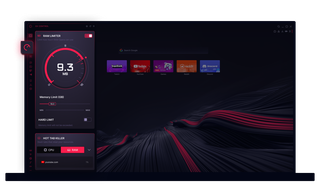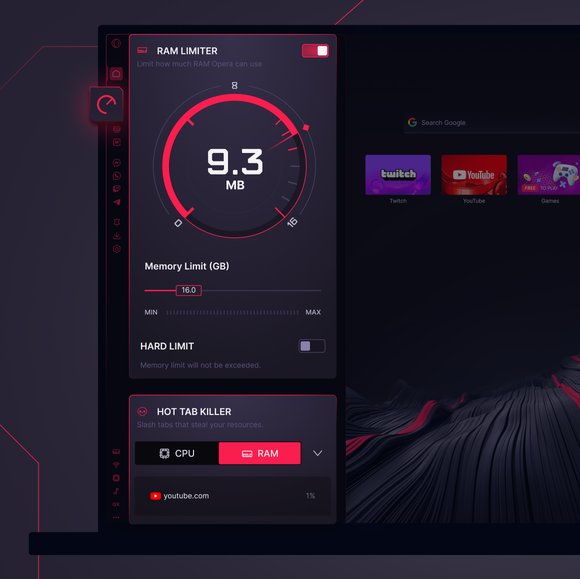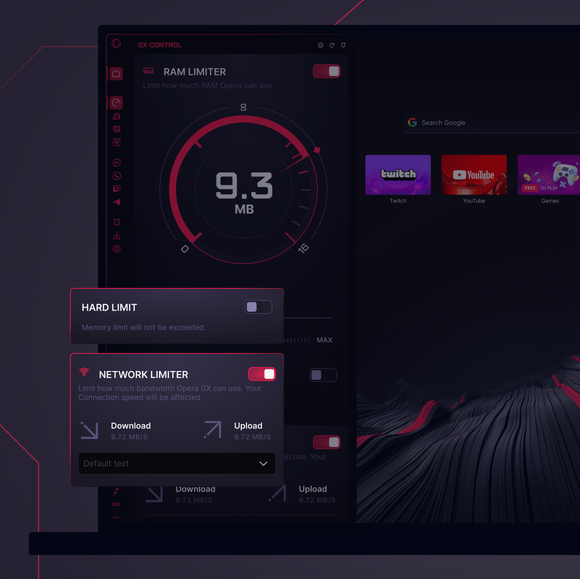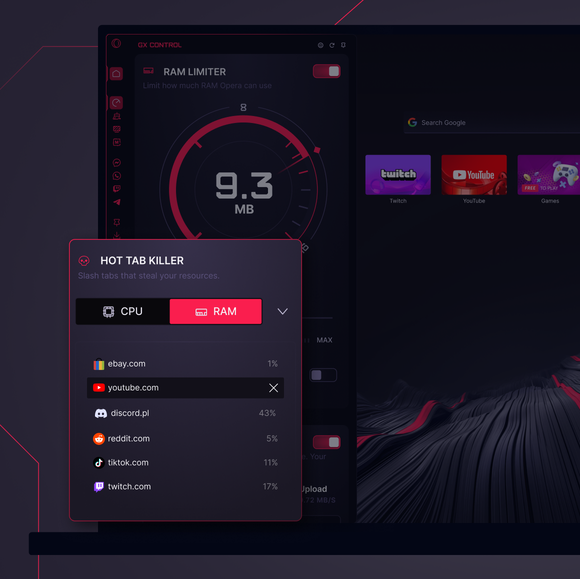GX Control
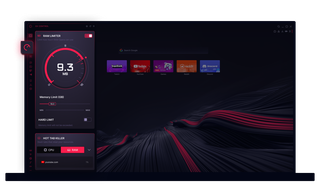
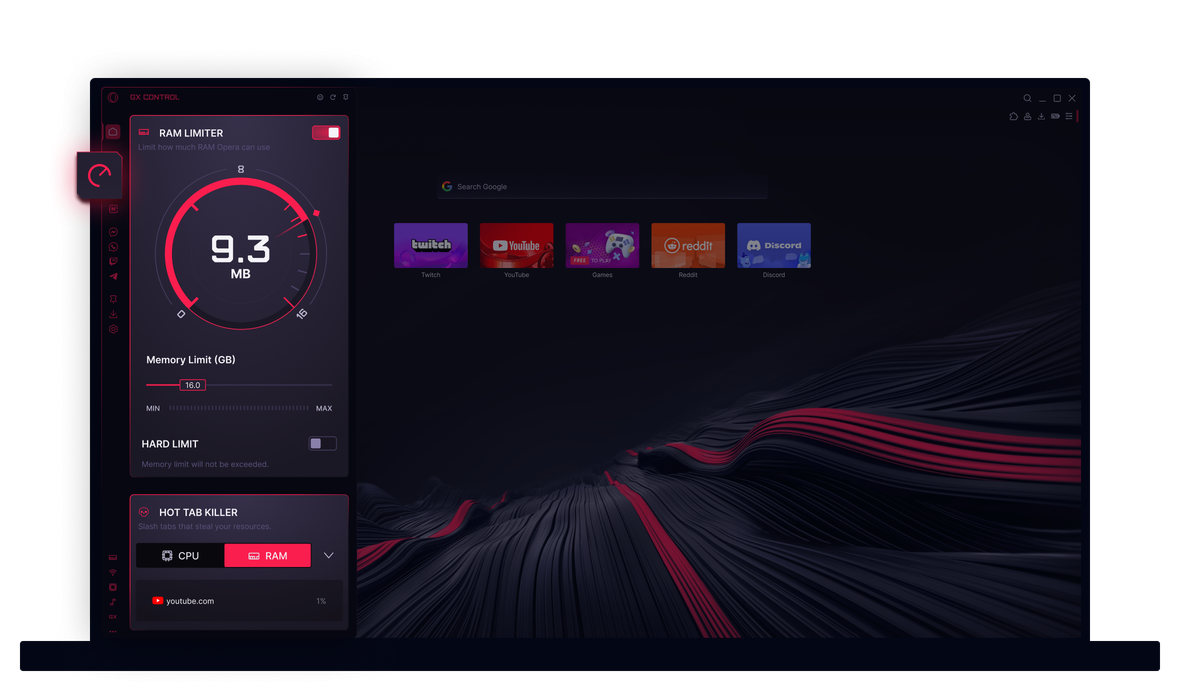
Korzyści z GX Control
Inne przeglądarki wysysają pamięć RAM i procesor jak czarna dziura, pozostawiając gry w trudnej sytuacji. GX Control to zmienia.


GX nigdy nie przeszkadza w rozgrywce
Gdzie znajduje się GX Control? Jak znaleźć GX Control w ustawieniach paska bocznego?
You can easily locate GX Control in Opera GX’s sidebar. Just scan the icons on the left side of your browser until you see one that looks like a speedometer – that’s your GX Control. Clicking it will open up the control center where you can manage CPU caps, reduce RAM usage, and control network limits. If the icon isn’t visible, click the three-dot icon at the bottom of your sidebar and select GX Control there.
Do czego służy GX Control?
GX Control jest jak osobisty bramkarz systemu. Bacznie obserwuje, ile pamięci, mocy procesora i przepustowości sieci wykorzystuje przeglądarka. Ustawiając limity i monitorując te zasoby w czasie rzeczywistym, zapobiega zakłócaniu gier, przesyłania strumieniowego lub wielozadaniowości przez karty i procesy wymagające dużej ilości zasobów. Krótko mówiąc, zapewnia to, że podczas gdy Opera GX wykonuje swoją pracę: nigdy nie przyćmiewa innych zadań o wysokim priorytecie.
Jak wyłączyć GX Control?
Wyłączenie GX Control jest bardzo proste. Wystarczy kliknąć ikonę GX Control - symbol prędkościomierza na pasku bocznym. Gdy znajdziesz się w panelu, użyj przełączników, aby wyłączyć każdy element z osobna. Ich wyłączenie spowoduje powrót Opery GX do domyślnego sposobu zarządzania zasobami.
Jakie są optymalne ustawienia w GX Control?
Nie ma tutaj jednej uniwersalnej odpowiedzi, ponieważ idealne ustawienia zależą od systemu i sposobu korzystania z komputera.
Jeśli masz system średniej klasy, spróbuj ustawić limity tak, aby Opera GX wykorzystywała około 50-60% dostępnej pamięci RAM. Podobnie, utrzymywanie użycia procesora w ryzach - zwłaszcza podczas grania - może zapobiec niechcianym spowolnieniom.
Aby utrzymać stabilny ping podczas grania online lub przesyłania strumieniowego, rozważ ograniczenie przepustowości sieci, z której może korzystać przeglądarka.
See more ways to optimize your GX setup, and check out GX Cleaner for more ways to keep your browser purring like a kitten.
Zasługujesz na lepszą przeglądarkę